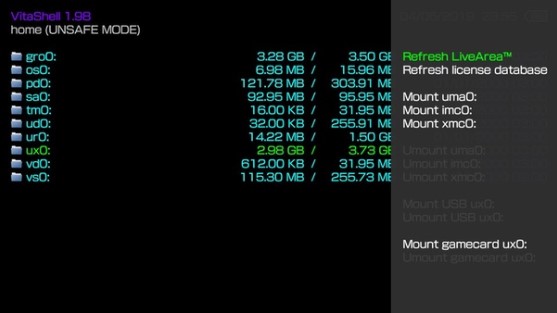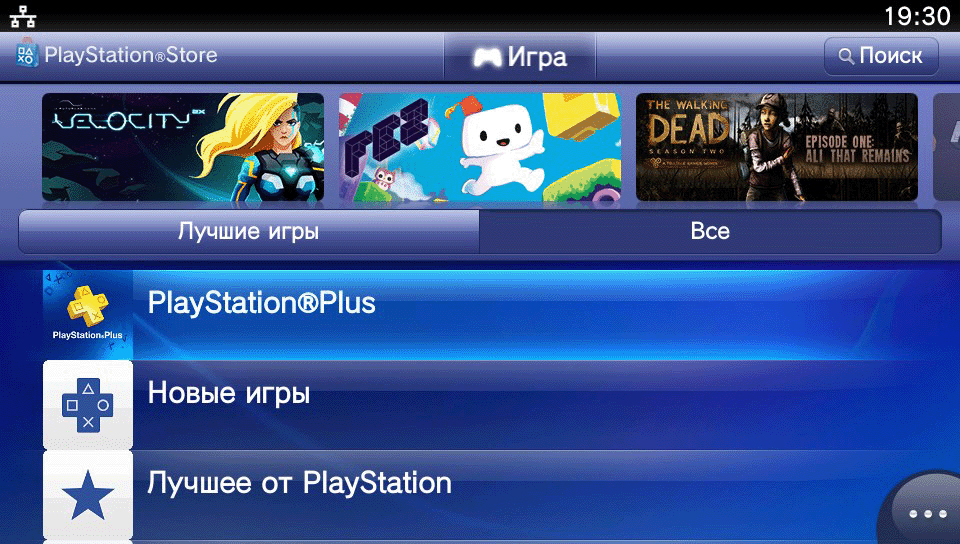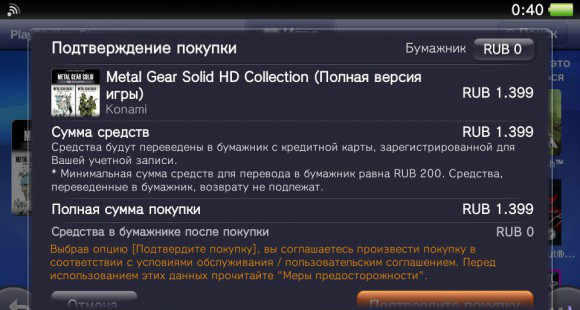Как установить игру на ps vita с компьютера
Обновлено: 04.07.2024
PS Vita – портативная игровая консоль от всемирно известной компании Sony. Если вы любите мобильный гейминг, но вас не устраивает качество проектов для смартфонов на iOS или Android, то покупка PS Vita более чем оправдана.
Несмотря на то, что консоль вышла в 2013 году, до сих пор общество не пришло к единому мнению. Одни говорят, что PS Vita годится лишь в качестве дополнительного аксессуара для PS4, другие спорят о большом количестве инди-игр по отношению к крупным проектам. Но все-таки на ней есть во что поиграть.
Отставим все споры в сторону и разберемся, как же установить игры на PS Vita.
Способы установки игр на PS Vita
Перейдем непосредственно к играм и способам их закачки на вашу консоль. Есть 3 основных пути:
- Закачка из PS Store;
- Покупка игровых картриджей;
- Взлом системы для бесплатных игр.
У каждого из способов есть отдельные нюансы, которые обязательно нужно осветить.
Как скачивать игры на PS Vita из PS Store
При покупке игр в PlayStation Store нужно учесть пару нюансов.
Все игры и программы для PS Vita скачиваются для определенного региона. То есть, если при регистрации аккаунта вы указали страну проживания – Россия, то вы сможете скачать только тот контент, который доступен в этой стране.

PS Vita поддерживает флеш-карты объемом до 64GB включительно.
Переходим к установке:
- В магазине PS Store перейдите на страницу понравившейся игры;
- Выберите «Купить сразу» или «Взять напрокат»;
- Ознакомьтесь с информацией о покупке и нажмите «Подтвердить покупку».
Как запускать игры с картриджей для PS Vita
Прелесть картриджей заключается в том, что вы можете сэкономить, купив любую игру с рук. В отличие от покупки тех же дисков на PS4, вы можете проверить работоспособность карты прямо на месте.
Для запуска игры:
- Вставьте картридж в соответствующий слот на PS Vita;
- Нажмите на появившуюся иконку игры на основном экране;
- В открывшемся окне нажмите «Запуск».
Чтобы свернуть игру, нажмите на кнопку PS. Возобновление доступно в окне Live Area.
Как устанавливать пиратские игры на PS Vita
Есть и другой способ получения игр и приложений для PS Vita – прошивка Henkaku.
Устанавливать игры на прошитую PS Vita довольно просто. В интернете есть масса дампов игр для PS Vita, которые с легкостью можно скачать через торрент. Информация об игре записана в файле с разрешением .vpk, который нужно установить, а сама игра находится в папке, которую следует скопировать на флеш-карту через FTP-клиент. Больше ничего делать не нужно.
Как не получить бан PS Vita
Установка любой кастомной прошивки сопровождается риском получения бана консоли, особенно если вы будете заходить с нее в PS Store или качать обновления системного ПО. Поэтому перед покупкой прошитой консоли убедитесь, что она не забанена в PSN.
Существуют и другие причины, по которым можно получить бан:
- Оплата контента ворованными кредитными картами;
- Нецензурные выражения и материалы 18+ (в том числе в никнеймах или на аватарках);
- Покупка/продажа чужих аккаунтов.
За мелкие проступки вы можете лишиться только своего аккаунта, но в некоторых случаях, ваша консоль может стать, например, отличной подставкой для кружки. В Sony часто практикуют бан самой консоли, после чего вы не сможете войти в PS Store абсолютно с любого аккаунта.
В наших мастерских производится прошивка PS Vita . Вы можете смело довериться многолетнему опыту наших специалистов. Звоните и записывайтесь!
Существуют три метода установки игр: NoNpDrm, Установка vkp-файлов, MaiDump. Однако лишь первый рекомендуется к использованию. Только этот метод гарантирует работоспособность игры, а так же позволит скачивать патчи для неё прямо с LiveArea.
Два других метода будут упомянуты лишь вскользь, исключительно для общего развития, а так же для той редкой ситуации, когда искомая игра содержит какие-либо модификации и распространяется только в таком виде, а не иначе.
Подразумевается, что к этому моменту ваша приставка уже взломана, на ней установлен VitaShell
NoNpDrm
К всеобщему счастью, игры можно качать прямо с серверов Sony. Это работает благодаря плагину NoNpDrm и открытой базе данных, содержащей ссылки на pkg игр на серверах Sony и фейковые ключи для их распаковки - NoPayStation.
Скачиванием и распаковкой игр занимаются специальные программы: NPS Browser для ПК и PKGj для самой PSVita. Игры на ПК скачиваются и распаковываются заметно быстрее, чем на консоли, поэтому рекомендуется всё-таки использовать NPS Browser и перекидывать распакованные игры на консоль вручную.
Настройку нужно провести всего раз
Скачайте файл конфигурации NPS Browser и поместите его в папку, содержащую NPS Browser
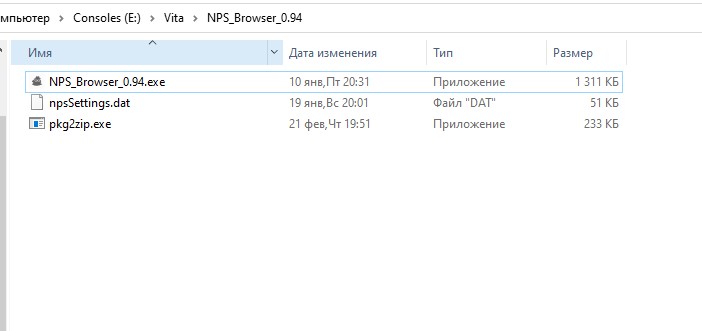
- Запустите NPS_Browser_X.XX.exe
- Обратите внимание на три поля вверху программы:
- Строка поиска. Сюда можно ввести часть названия игры и отфильтровать по нему список в главном окне программы
- Выпадающий список с фильтром платформ. Снимите галочки с ненужных платформ, чтобы убрать их из главного окна программы и исключить из поиска
- Выпадающий список с фильтром регионов. Снимите галочки с ненужных регионов, чтобы убрать их из главного окна программы и исключить из поиска
- Вы можете выделить несколько игр с помощью клавиш Shift и Ctrl
- К сожалению, это нужно проделывать для каждой игры
- Патч модно скачать прямо на самой приставке через LiveArea после установки игры, поэтому сейчас этот пункт можно пропустить
- Перейдите в папку, в которую NPS Browser скачивает и распаковывает игры
- Можете нажать на любую скачанную игру, а затем на иконку с папкой в нижней части экрана, чтобы открыть папку с игрой автоматически
- Вы увидите три папки:
- В каждой из этих папок есть подпапки, названные в соответствии с “TitleID” скачанных игр
- Любая из папок может отсутствовать, если вы не скачивали контент, соответствующий её названию
- addcont - содержит DLC со скачанными играми
- app - содержит сами скачанные игры
- patch - содержит патчи к скачанным играм
- pspemu - содержит в себе игры для PSP и PSX, запускаемые через Adrenaline
- pspemu\ISO - содержит в себе игры для PSP в формате ISO
- pspemu\PSP\GAME - содержит в себе игры для PSX и PSP-minis
- Обратите особое внимание на эту папку! Так как Adrenaline умеет запускать игры не только из ux0 (что требует отдельной умышленной настройки), то и папку эту нужно переместить в будущем на тот диск, который настроен в Adrenaline!
- psm - содержит PlayStation Mobile-контент
- Не забывайте, что папку pspemu нужно положить на тот диск, с которым настроен работать Adrenaline!
На PS Vita в VitaShell перейдите в самый верх иерархии списка дисков и нажмите
![]()
- В главном меню приставки должны появиться все скачанные вами игры
- Игры для PSP, PSP-minis и PSX ищите в Adrenaline
- Не нужно делать этого, если вы скачали обновление через NPS Browser
- Следить за ходом загрузки обновления можно нажав в верхний правый угол
- Да, это безопасно и за это не забанят
- Запустите PKGj на вашей приставке
- Если это ваш первый запуск, или вы хотите обновить базу с играми, нажмите и выберите “Refresh”
- Приставка должна быть подключена к интернету
- Нажмите и выберите что вы хотите, чтобы было отображено на экране программы
- Названия пунктов говорят сами за себя, поэтому нет смысла на них останавливаться
- Здесь так же можно выбрать метод сортировки игр на экране
- Нажмите выбранную игру и выберите “Install game and patch” или “Install game”
- После того, как выберите все игры, которые хотите установить, закройте программу
- Обратите внимание, что игры от PS Vita устанавливаются прямо в Live Area, когда как игры от PSP, PSX и другие подобные, скачиваются прямо в программе!
- Следить за ходом установки игр от PS Vita можно нажав в верхний правый угол на главном экране
- Да, это безопасно и за это не забанят
Другие, устаревшие методы установки
MaiDump - это расшифрованные файлы игры, которые хранятся в виде структуры папок и файлов. Устанавливаются исключительно через программу MaiDumpTool. Как правило, игры идут с инструкцией по установке, потому что она может различаться от игре к игре, поэтому мы не будем здесь заострять на нём внимание.
Признак того, что дамп игры был сформирован с помощью MaiDumpTool: в структуре папок игры (TitleID) содержится папка mai_moe
Для установки игры в формате MaiDump необходимо сначала перенести структурно папки на консоль.
- Папку с игрой (TitileID) перенести в ux0:mai/
- Папку с патчем (TitleID_patch) перенести в ux0:mai/
- Папку с DLC (TitileID_addc) перенести в ux0:mai/ Игра может не иметь папок Patch и AddC
TitileID - это региональный код игры. Например, у игры Borderlands 2 американского региона TitleID - PCSE00383
Способ I - Установка VPK через Vitashell
- Перенесите игру на PS Vita
- Если не знаете как, воспользуйтесь инструкцией
- Установите как обычный VPK-файл
- Если не знаете как, воспользуйтесь инструкцией
Способ II - Установка распакованной игры через Vitashell
- Файл *.vpk распаковать на компьютере любым архиватором, например WinRAR.
- Перенести получившуюся папку на консоль, по USB либо FTP – через VitaShell.
- Если не знаете как, воспользуйтесь инструкцией
- Выделить папку с файлами игры на консоли (не открывать!), нажать
- Перейти в диалоговом меню в More
- Выбрать пункт Install Folder
- Дождаться завершения процедуры. Иконка игры должна появится на экране LiveArea.
Установка игр PSM
Установка игр PSP и PSX
Установка переводов и модификаций
Современные русификаторы и модификации нужно класть в папку rePatch/TitleID , где TitleID - региональный код вашей игры. Как правило, с русификатором или модификацией идёт Readme-файл. Обязательно прочтите его и следуйте инструкции в нём написанной.
Вы можете удалить дубликаты файлов, которые добавляют модификации, с момощью приложения OneMenu, наведя курсор на игру, нажав и выбрав “Shrink Game”
Порты других игр и эмуляторы
На PS Vita существует огромное количество портов классических игр с ПК и эмуляторов других систем. Мы не будем рассматривать здесь ни их установку, ни использование.
- База данных приложений VitaDB, где имеется большое количество различных портов и эмуляторов для консоли
Разгон на PS Vita
Разгон осуществляется путём использования плагина PSVshell
Нажимайте + или + для переключением между тремя видами плагина
- Используйте / для навигации по меню
- Нажмите на устройстве, чью частоту хотите изменить:
- Кнопками / вы можете указать минимальную частоту для выбранного устройства (частота применится незамедлительно)
- Нажмите на save profile, чтобы сохранить профиль. Таким образом текущие настройки будут сохранены для запущенной игр и применены к ней автоматически при следующем её запуске. Нажав на delete profile, вы удалите сохранённый профиль.
- Значения указанные белым цветом - значения по-умолчанию. Синим - те, что выставили вы.
- Зажав вы сможете сохранить профиль глобально для всех запущенных приложений. Строка save profile изменится на save global
- Глобальный профиль будет использован для запущенных игр только в том случае, если для них нет индивидуального профиля.
Разгон редко влияет на стабильную работу системы. Если после разгона ваша приставка стала работать хуже, отключите его, или используйте частоты ниже выставленных. Повышение частот быстрее расходует батарею консоли!
PS Vita — незаменимая вещь в дороге. Этот портативный девайс от Sony позволяет интересно скоротать время за любимой игрой. Консоль отличается большим сенсорным экраном, обеспечивающим полный контроль за игровым процессом за счёт высокой точности сенсорной панели. В этой статье мы с вами разберёмся, как устанавливать игры на PS Vita.
![Как играть на PS Vita]()
Установить игры на PS Vita можно несколькими способами.
Существует два основных способа установки игр: непосредственно из официального магазина или скачав на вашу карту.
Ваша портативная консоль PS Vita позволяет приобретать и скачивать приложения, всевозможные игровые дополнения и множество разных программ. В этом нам помогает специальный магазин Sony — PlayStation®Store. Причём необязательно оплачивать полную сумму для знакомства с новым приложением: существуют бесплатные ознакомительные версии игрушек и трейлеры, которые можно получить без оплаты.
Загружаем игры из PlayStation®Store
Приведём некоторые основные сведения, нужные для скачивания программ на PS Vita:
- Скачивать программы из магазина Sony разрешается исключительно в регионе проживания. Этот регион указывается в настройках при регистрации аккаунта.
- Чтобы скачивать необходимые приложения, вам обязательно понадобится карта памяти.
- При скачивании некоторых приложений, система может потребовать вай-фай-соединение с интернетом.
- Вы не можете выбрать разрешение видеороликов при скачивании. Видеоролики на вашу консоль загружаются исключительно в одном разрешении — SD.
- Существуют определённые сроки для использования загруженных файлов, которые устанавливаются разработчиками для каждого конкретного приложения.
- Чтобы приобрести определённые программы, требуется авторизация в PlayStation®Plus.
![Игры из PlayStation®Store]()
Устанавливаем игру. Пошаговая инструкция
![Покупка игры]()
- Открываем PlayStation®Store и выбираем понравившуюся программу.
- В окне с приложением можно выбрать несколько пунктов:загрузить;
- получить сейчас;
- купить сразу;
- «взять напрокат».
- Выбрав любой из первых двух пунктов, начнётся скачивание. Если нажать «Купить сразу» или «Взять напрокат», выплывет окошко подтверждения оплаты.
- В открывшемся окне сверяем информацию и подтверждаем оплату, нажав «Заказ и оплата».
- Когда оплата пройдёт, система начнёт загружать приложение самостоятельно. Проверить ход загрузки можно, нажав кнопку PS и отобразив текущие уведомления в правом верхнем углу дисплея.
Если вы оплатили загрузку приложения, то для его использования существует лимит по количеству устройств. Это количество может быть разным для разных приложений. Когда слишком много устройств использует оплаченное приложение, система заблокирует вход. В таком случае вам придётся деактивировать один из девайсов, причём деактивировать необходимо непосредственно с этого девайса.
Иногда бывает необходимо повторное скачивание программ. Чтобы запустить процесс повторного скачивания, нажмите «Параметры», далее «Список загрузки», найдите в списке нужную программу и жмите «Загрузить».
Запускаем игру с карты PS Vita
Запускаем игры с помощью эмулятора Henkaku
Существует альтернативный способ скачивания программ. Этот способ подразумевает обход правил системы и бесплатное использование программ без обращения к магазину Sony.
- Игры на PlayStation Vita делятся на два типа по способу архивации.
- Игра полностью заключена в файл с расширением .vpk
Процесс установки игр через эмулятор можно разбить на такие этапы:
- инсталляция HENkaku;
- запуск molecularShell;
- копирование архива программы и её установка.
Как поставить Henkaku
ВАЖНО. HENkaku выключается вместе с выключением консоли, то есть при каждом новом запуске PS Vita надо запускать установку Henkaku с помощью браузера или программы Email.Заключение
PS Vita — незаменимый помощник при долгих поездках, способный развеять скуку. С портативной консолью твои любимые игры всегда под рукой. Загрузка игр на консоль предусматривает платное скачивание их из официального магазина PlayStation®Store, однако существуют методы, позволяющие пользоваться играми бесплатно. Такой метод заключается в установке эмулятора Henkaku. Этот метод действенный, но довольно сложный и требует затрат времени при каждом запуске консоли.
Так что вам решать, что для вас является более приемлемым: заплатить и пользоваться игрой на разных устройствах официально либо хитрить и тратить много времени, чтобы пользоваться программами бесплатно.
![Скачивание и установка игра на Ps vita]()
Так или иначе, Ps vita все еще пользуется спросом. И сегодня мы пройдемся по основным вопросам по скачиванию и установке приложений на консоль Ps vita.
Как и откуда загрузить игру на консоль Ps vita
Чтобы установить программу на портативную консоль, существует несколько простых способов.
Давайте разберем каждый случай отдельно.
Когда вы покупаете в PlayStation Store, необходимо учитывать некоторые нюансы. Система учитывает проживание в определенном регионе. Обычно это тот, который вы указывали при регистрации. Следует также обратить внимание на объем памяти. Консоль Slim c памятью не более 1 ГБ вместит в себя одну-две игры. Для дополнительных потребуется флешка. Также не обойтись без съемного носителя, если у вас Консоль версии Fat.
Для консоли можно использовать карту памяти до 64 ГБ включительно.
- вставляем картридж в слот на вашей консоли;
- на экране появится икона игры, на которую нужно нажать;
- когда окошко откроется, жмем запуск.
Для сворачивания приложения используем кнопку PS. Возобновляем через окно Live Area.
Бан за пользование PS vita?
Если вы устанавливаете любую кастомную прошивку, в любом случае рискуете получить бан приставки, особенно, если вы заходите с консоли в магазин Sony или качаете обновления для программного обеспечения. Поэтому перед тем, как покупать прошитую консоль, следует убедиться в том, что она не забанена в сети PlayStation.
Зайдите в PS Store и попробуйте скачать любую игру из списка в загрузках. Если вы увидите ошибку, значит ваша консоль psp была заблокирована.
Будьте осторожны, так как за мелкие нарушения будет заблокирован только аккаунт. За крупные вы можете остаться с заблокированной консолью пс вита и использовать ее по назначению не удастся.
Читайте также: